על מנת להוסיף אמצעי תשלום, תחילה, ניגש לעמודת "ניהול" בתפריט הראשי של המערכת בצד ימין.
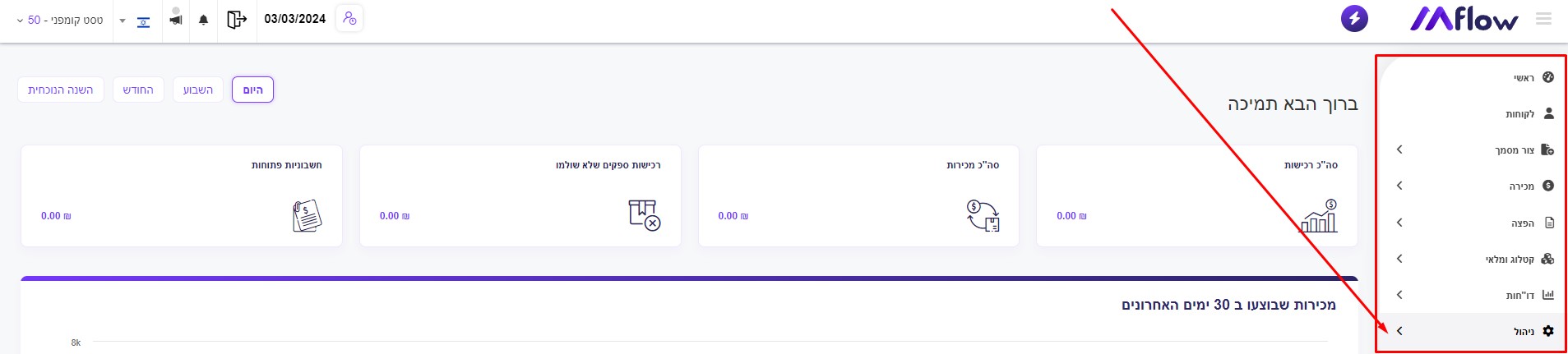
נלחץ על תת העמודה "ניהול עסק" ולאחר מכן על "העסק שלי" ולבסוף, "החשבון שלי". ממש כאן:
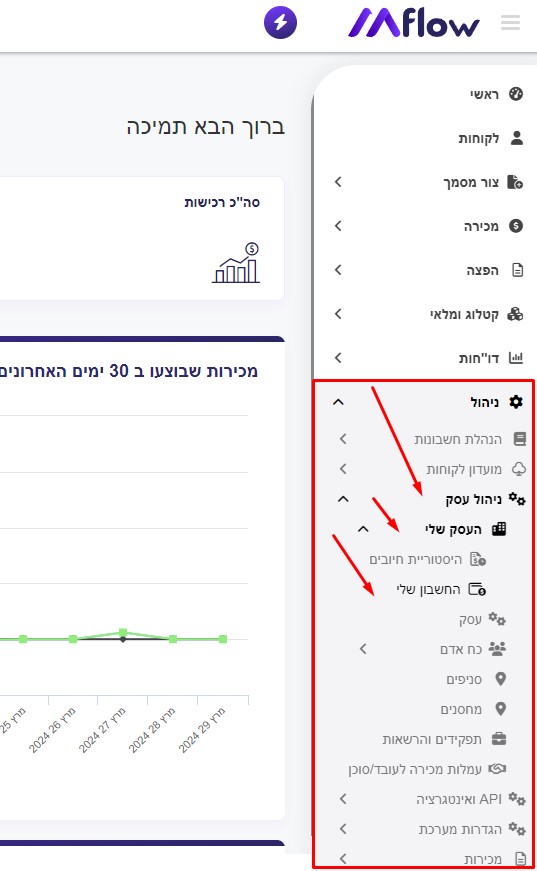
כשנגיע למסך החשבון שלי, נוכל לראות את היתרה לתשלום (במידה וקיימת) ואת אמצעי התשלום הקיימים.
במידה ויש יותר מאמצעי תשלום אחד, נוכל לנהל ולהגדיר איזה מהם יהיה הראשי במערכת. נלחץ על "ניהול":
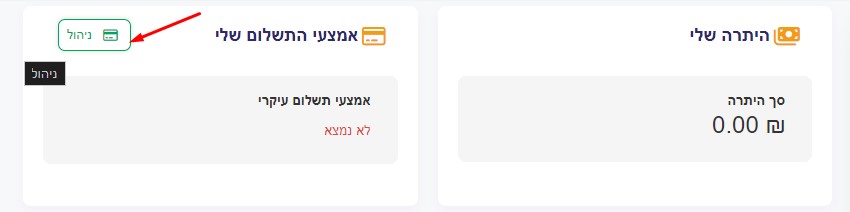
ונגיע למסך הזה:

במסך זה נראה את אמצעי התשלום הפעילים או הזמינים במערכת. במידה ונרצה להוסיף אמצעי תשלום, נלחץ על "הוספה" (ראה תמונה למעלה).
מיד יפתח בפנינו טופס הוספת כרטיס האשראי:
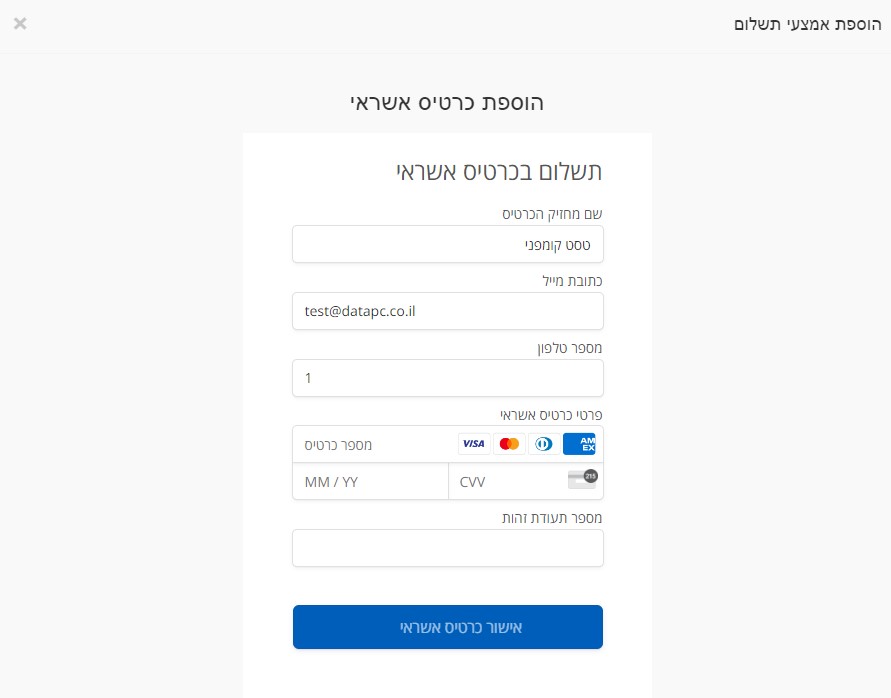
נזין את הפרטים ונלחץ על "אישור כרטיס אשראי".
אמצעי התשלום יתווסף למערכת בהצלחה.
Mflow ERP – 2024 – גרסה 1.0.0
